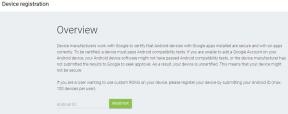Düzeltme: Origin Online Giriş Şu Anda Kullanılamıyor
Miscellanea / / August 04, 2021
Ayrıca hayal kırıklığına mı uğruyorsunuz? Orijinal çevrimiçi giriş şu anda kullanılamıyor? Cevabınız evet ise, çözümleri burada bulacaksınız.
Origin, arkadaşlarınız ve ailenizle video oyunları satın almak ve oynamak için dijital bir dağıtım platformudur. Electronic Arts tarafından Windows, macOS, iOS, Android ve Facebook gibi çeşitli platformlar için geliştirilmiştir. Ancak, son birkaç gündür kullanıcılar, Origin çevrimiçi girişinin şu anda kullanılamadığını belirten bir hata mesajı aldıkları için bir hata bildiriyorlar. Bu hata mesajı, kullanıcılar Origin istemcisinde oturum açmaya çalışırken sıklıkla görülür. Bu nedenle, hatayı daha derine ineriz ve şaşırtıcı bir şekilde bu hatanın arkasında üç ana neden buluruz:
- Windows PC'nizdeki yanlış tarih ve saat nedeniyle
- Uygun olmayan veya hatalı Internet Explorer ayarları
- Windows bilgisayarınızda ağ ile ilgili sorunlar
Elbette, bu can sıkıcı hatayı düzeltecek çözümlerimiz var, bu yüzden endişelenmeyin. Ancak bundan önce hiçbir adımı kaçırmadığınızdan emin olun.

Reklamlar
Sayfa İçeriği
-
Çevrimiçi Menşe Girişi Şu Anda Kullanılamayan Hata Nasıl Onarılır
- Düzeltme 1: Orijini Yeniden Başlat
- Düzeltme 2: Sisteminizdeki Tarih ve Saati Kontrol Edin
- Düzeltme 3: Internet Explorer Ayarlarını Sıfırla
- Düzeltme 4: Başlangıç Önbelleğini Temizle
- Düzeltme 5: Realtek USB 2.0'ı Devre Dışı Bırak
- Düzeltme 6: Origin'e Windows Defender Güvenlik Duvarı üzerinden izin ver
- Düzeltme 7: Internet Explorer için Pop-up Engelleyiciyi Devre Dışı Bırak
Çevrimiçi Menşe Girişi Şu Anda Kullanılamayan Hata Nasıl Onarılır
Origin'deki en sevdiğiniz oyun oyunları için düzenli olarak ödeme yapmak ve bundan sonra bu tür bir hatayı almak oldukça cesaret kırıcı. Bizi rahatsız edebilir ve yatırımımızın buna değip değmeyeceğini düşünmeye itebilir. Her neyse, bu can sıkıcı hata mesajından kurtulmak için bazı kolay düzeltmeler topladık. Dolayısıyla, geliştiriciler bazı kalıcı çözümler sunana kadar, bu hatayı düzeltmek için bu sorun giderme adımlarını uygulayabilirsiniz.
Düzeltme 1: Orijini Yeniden Başlat
Bu hata mesajını aldığınızda oyundan çıkın. Çıkış seçeneğini bulamayabilirsiniz, bu nedenle Görev Çubuğundaki Origin simgesine sağ tıklayıp Çık seçeneğini tıklamalısınız. Şimdi, kapattıktan sonra, Origin'i yeniden başlatın ve hatanın çözülüp çözülmediğine bakın.
Düzeltme 2: Sisteminizdeki Tarih ve Saati Kontrol Edin
Daha önce de belirtildiği gibi, bu yanlış tarih ve saat bu hatanın nedeni olabilir. Bu nedenle tarih ve saatinizi mutlaka kontrol etmeli, yanlış ayarlanmışsa değiştirmelisiniz.
- Tıklamalısın Saat ve Bölge içinde Kontrol Paneli.
- Sonra seçin Saat ve Tarih ve şuna geç: İnternet Saati sekmesi.
- Ardından, seçin Ayarları değiştir.
- İşaretleyin İnternet saat sunucusuyla senkronize edin seçeneği ve tıklayın Şimdi güncelle buton.
- Son olarak, değiştirilen ayarları kaydetmek ve moddan çıkmak için Tamam'a tıklayın. Kontrol Paneli.

Düzeltme 3: Internet Explorer Ayarlarını Sıfırla
Internet Explorer birçok internet bağlantısı ayarı içerir. Bu nedenle, hatayı düzeltmek için Internet Explorer ayarlarını sıfırlamanız gerekir.
- Gitmelisin Kontrol Paneli ve orayı seçin Ağ ve Internet.
- Sonra tıklayın internet Seçenekleri ve seçin Gelişmiş sekme.
- Şimdi bulacaksın Internet Explorer ayarlarını sıfırlayın seçeneğini ve ardından tıklayın Sıfırla.
- Yine, onay penceresi açıldığında Sıfırla'yı tıklayın. Ardından, bilgisayarınızı yeniden başlatın ve hatanın düzeltilip düzeltilmediğini kontrol edin.

Reklamlar
Ayrıca şunları da yapabilirsiniz: Internet Explorer için açılır pencere engelleyiciyi devre dışı bırakın ve ardından sorunun çözülüp çözülmediğini kontrol edin.
- Yolu takip et Kontrol Paneli (kategoriye göre görüntüle) <Ağ ve İnternet .
- Tıklamak Gizlilik sekmesi.
- Ardından, ekranın önünde bulunan kutunun işaretini kaldırın. Pop-up kilidini aç altında Pop-up engelleyici Bölüm.
- Son olarak, tıklayın Uygulamak
- Tıklamak TAMAM MI Yaptığınız değişiklikleri kaydetmek için düğmesine basın.

Düzeltme 4: Başlangıç Önbelleğini Temizle
Sorunu çözmek için Origin önbelleğini de temizlemelisiniz. Origin Cache'i temizlemek için aşağıdaki adımları takip edebilirsiniz:
Reklamlar
- Açık Dosya Gezgini veya basın Galibiyet + E
- Seçiniz Bu bilgisayar ve bul C: \ Kullanıcılar \ UerName \ AppData \ Roaming \ Origin
- Şimdi, Dolaşım klasörüne gittikten sonra Origin klasörünü silin.
- Yerel Klasöre gidin ve içindeki Origin klasörünü silin
- Çalıştır penceresini açın ve yazın %Program verisi% ve Enter
- Origin klasörünü açın ve LocalContent klasörü dışındaki tüm dosya ve klasörleri silin
- Şimdi, Önbellek verileri temizlendi. Öyleyse, Origin'i başlatın ve sorunun çözülüp çözülmediğini kontrol edin.
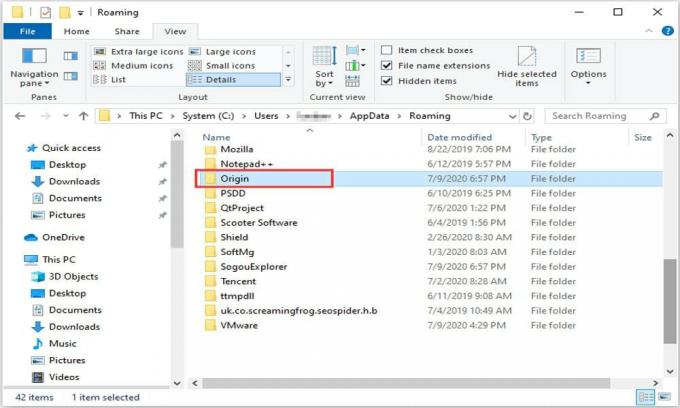
Düzeltme 5: Devre Dışı Bırak Realtek USB 2.0
Origin "çevrimiçi oturum açma şu anda kullanılamıyor" hatasını düzeltmek için USB aygıtlarını devre dışı bırakmak için aşağıdaki adımları takip edebilirsiniz:
- İlk olarak, Çalıştırmak PC'nizde düğmesine basarak iletişim kutusu Win + R.
- Orada devmgmt yazmalısınız.msc ve sonra tıklayın TAMAM MI.
- Şimdi, cihaz yöneticisi açıldı ve çift tıklayın Evrensel Seri Veri Yolu denetleyicileri genişletmek için.
- Bul Realtek USB 2.0 Kart Okuyucu ve üzerine tıklayın.
- Şimdi seçin Cihazı devre dışı bırak ve Origin'i yeniden başlatın.

Düzeltme 6: Origin'e Windows Defender Güvenlik Duvarı üzerinden izin ver
Windows Defender Güvenlik Duvarı, Origin'in sisteminizde İnternete bağlanmasını kısıtlayabilir. Bu nedenle, Origin'e Windows Defender Güvenlik Duvarı üzerinden izin vermelisiniz.
- Tıklamak Windows Defender Güvenlik Duvarı içinde Kontrol Paneli.
- Ardından, basitçe Windows Defender Güvenlik Duvarı üzerinden bir uygulamaya veya özelliğe izin verin ve ayarları değiştir.
- Şimdi, için Özel ve Genel kutularını işaretlemelisiniz. .exe Origin dosyaları.
- Tıklayın TAMAM MI böylece yaptığınız değişiklikler kaydedilsin.

Şimdi sistemi yeniden başlatın ve hatanın çözülüp çözülmediğini kontrol edin.
Düzeltme 7: Internet Explorer için Pop-up Engelleyiciyi Devre Dışı Bırak
Birçok kullanıcı, Internet Explorer için Pop-up Engelleyiciyi devre dışı bırakarak sorunu çözmede başarılı oldu. Internet Explorer için açılır pencere engelleyiciyi devre dışı bırakmak için aşağıdaki adımları takip edebilirsiniz:
- Seçiniz Ağ ve Internet içinde Kontrol Paneli.
- Şimdi tıklayın Gizlilik Sekmesi ve önündeki kutunun işaretini kaldırın. Pop-up kilidini aç altında Pop-up Engelleyici bölümü.
- Tıklaman gerekiyor Uygulamak seçenek ve ardından TAMAM MI.
- Sistemi ve Origin'i yeniden başlatın ve hatanın çözülüp çözülmediğine bakın.
İşte bu kadar çocuklar. Geliştiricinin o zamana kadar hatayı düzelttiğini umuyoruz, Origin çevrimiçi girişini düzeltmek için yukarıda verilen düzeltmeleri şu anda kullanılamayan bir hatadır. Daha fazla soru için aşağıya yorum yapabilirsiniz. Ayrıca, en son kılavuzlarımızı hala okumadıysanız, web sitemizi ziyaret edin. Getdroid ipuçları.